چگونه رمز عبور را در مرورگر تنظیم کنید
اکثر مرورگرهای وب کاربران خود را قادر به ذخیره کلمات عبور صفحات بازدید می کنند. این تابع کاملا راحت و مفید است، زیرا شما لازم نیست که به یاد داشته باشید و هر بار در حین احراز هویت کلمه عبور را وارد کنید. با این حال، اگر شما از طرف دیگر به آن نگاه کنید، ممکن است متوجه خطر افزایش افشای تمام رمزهای عبور در یک بار شوید. این باعث می شود شما تعجب کنید که چگونه شما می توانید بیشتر محافظت می شود. یک راه حل خوب برای قرار دادن یک رمز عبور در مرورگر است. تحت حفاظت نه تنها کلمه عبور ذخیره می شود، بلکه تاریخ، نشانک ها و همه تنظیمات مرورگر.
محتوا
چگونه رمز عبور مرورگر وب را محافظت می کند
حفاظت را می توان به چندین روش نصب کرد: استفاده از افزودنی ها در مرورگر یا استفاده از سرویس های ویژه. بیایید ببینیم چگونه با استفاده از دو گزینه فوق، رمز عبور را تنظیم کنیم. به عنوان مثال، تمام اقدامات در یک مرورگر نشان داده می شوند. اپرا با این حال، در مرورگرهای دیگر همه چیز به همان شیوه انجام می شود.
روش 1: از افزودنی مرورگر استفاده کنید
ممكن است با استفاده از افزونه ها در مرورگر وب نصب شود. به عنوان مثال، برای گوگل کروم و مرورگر Yandex می توانید از lockwp استفاده کنید برای موزیلا فایرفاکس شما می توانید Master Password + را قرار دهید. علاوه بر این، درس های نصب گذرواژه ها را در مرورگرهای شناخته شده بخوانید:
نحوه قرار دادن رمز عبور بر روی مرورگر Yandex
چگونه رمز عبور را در یک مرورگر موزیلا فایرفاکس قرار دهیم
چگونه رمز عبور را در مرورگر گوگل کروم قرار دهیم
اجازه دهید فعال شود علاوه بر اپرا تنظیم تنظیم رمز عبور برای مرورگر شما.
- در صفحه اصلی اپرا، بر روی Extensions کلیک کنید.
- در مرکز پنجره لینک «برو به گالری» - روی آن کلیک کنید.
- یک برگه جدید باز می شود که در آن ما باید "تنظیم رمز عبور برای مرورگر خود" را در نوار جستجو تایپ کنید.
- ما این برنامه را در اپرا اضافه می کنیم و نصب شده است.
- یک کادر ظاهر خواهد شد که شما را برای ورود به یک رمز عبور دلخواه آماده می کند و روی OK کلیک کنید. مهم است که یک رمز عبور پیچیده با استفاده از اعداد و همچنین حروف لاتین، از جمله حروف بزرگ، ارائه شود. در عین حال، برای به دست آوردن دسترسی به مرورگر وب خود، باید داده های وارد شده را به یاد داشته باشید.
- بعدا از شما خواسته می شود مرورگر خود را مجددا راه اندازی کنید تا تغییرات اعمال شود.
- حالا هر بار که اپرا را شروع میکنید باید رمز عبور را وارد کنید.
- هنگامی که برنامه را باز میکنید پنجره با گام اول ظاهر میشود، جایی که فقط باید روی «بعدی» کلیک کنید.
- بعد، برنامه را باز کنید و با کلیک بر روی «مرور» مسیر مسیر مرورگر را که میخواهید رمز عبور را قرار دهید را انتخاب کنید. برای مثال، Google Chrome را انتخاب کرده و روی Next کلیک کنید.
- اکنون شما درخواست می کنید رمز عبور خود را وارد کنید و آن را در زیر تکرار کنید. پس از آن - روی «بعدی» کلیک کنید.
- مرحله چهارم نهایی است، که در آن شما باید روی Finish کلیک کنید.
- هنگام شروع بازی Protector، یک پنجره نمایش داده می شود که در آن شما باید مسیر را به مرورگر انتخاب کنید، به عنوان مثال، Google Chrome.
- در دو فیلد بعدی، رمز عبور را دو بار وارد کنید.
- سپس همه چیز به عنوان چپ به راست باقی می ماند و روی "محافظت" کلیک کنید.
- یک پنجره اطلاعات بر روی صفحه نمایش نشان داده می شود که بیان می کند که حفاظت از مرورگر با موفقیت نصب شده است. روی OK کلیک کنید.
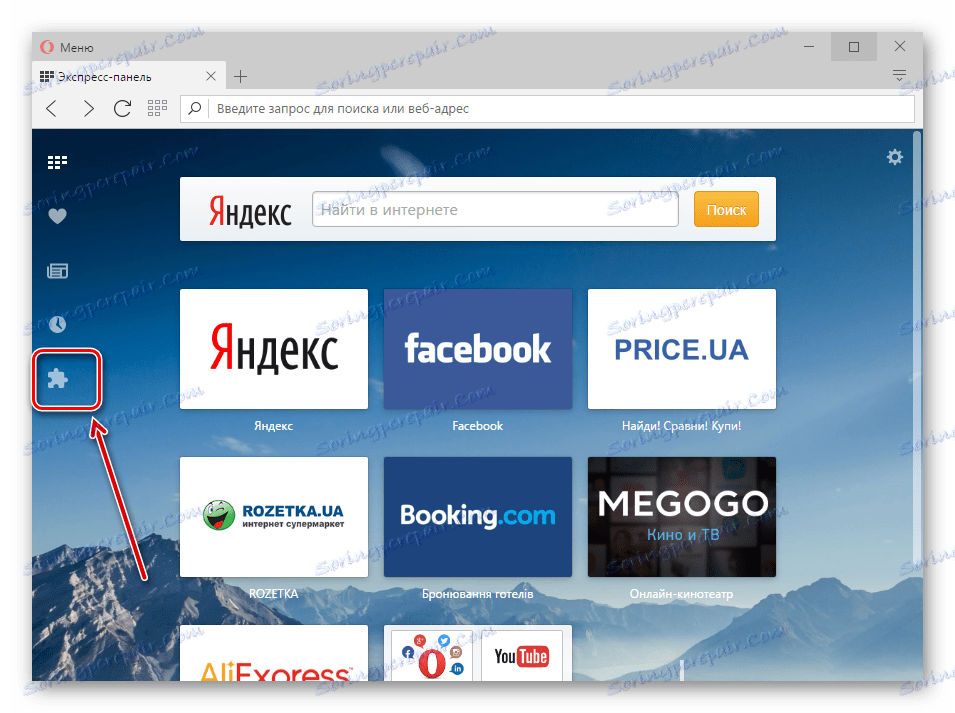
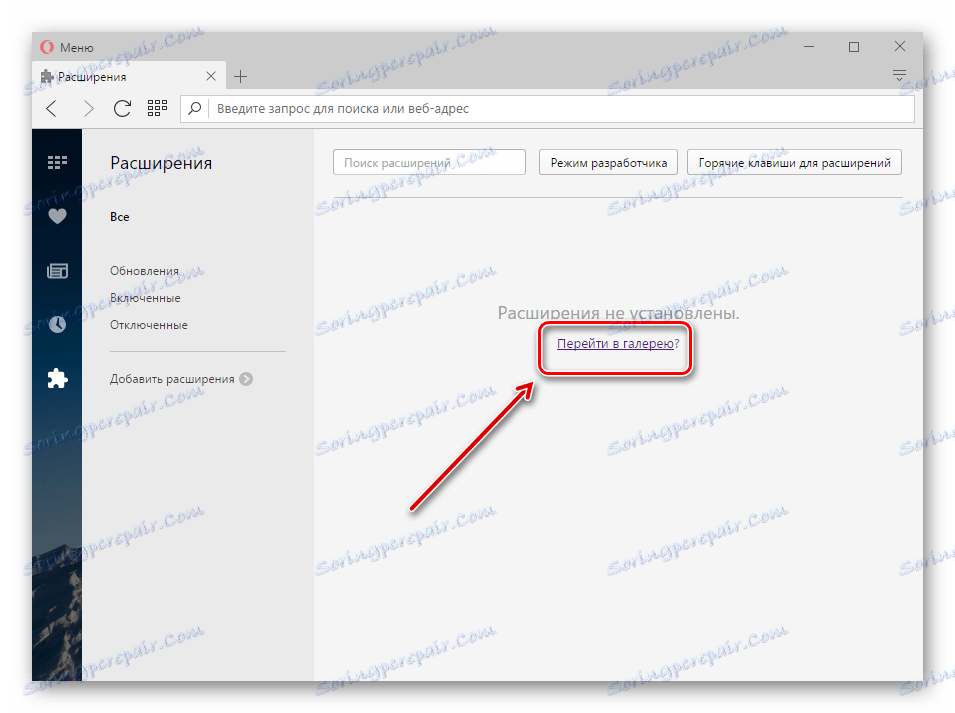
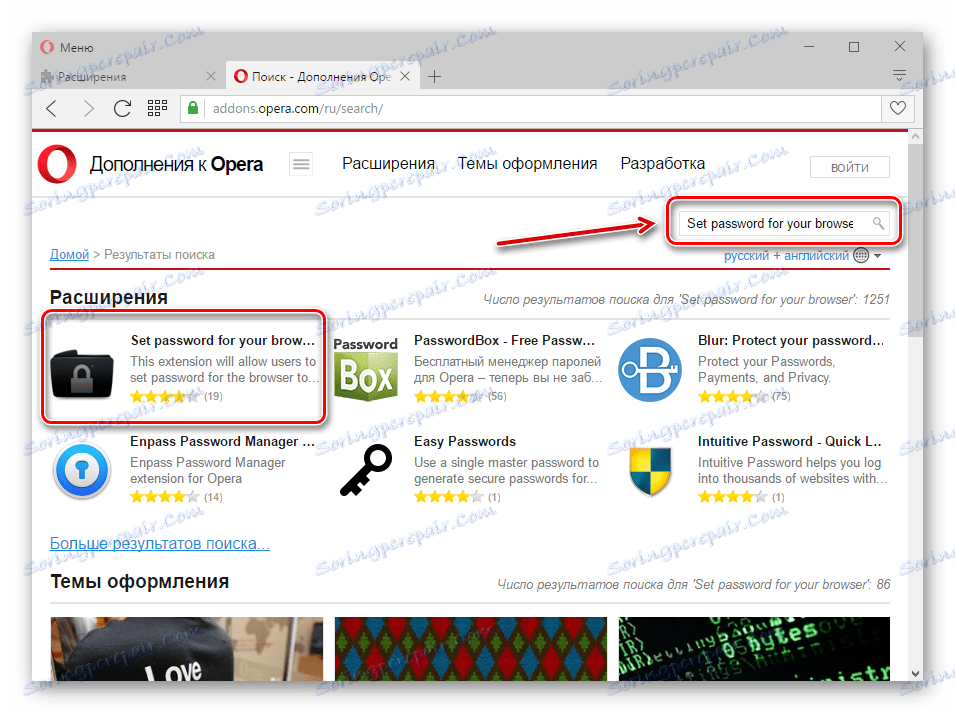
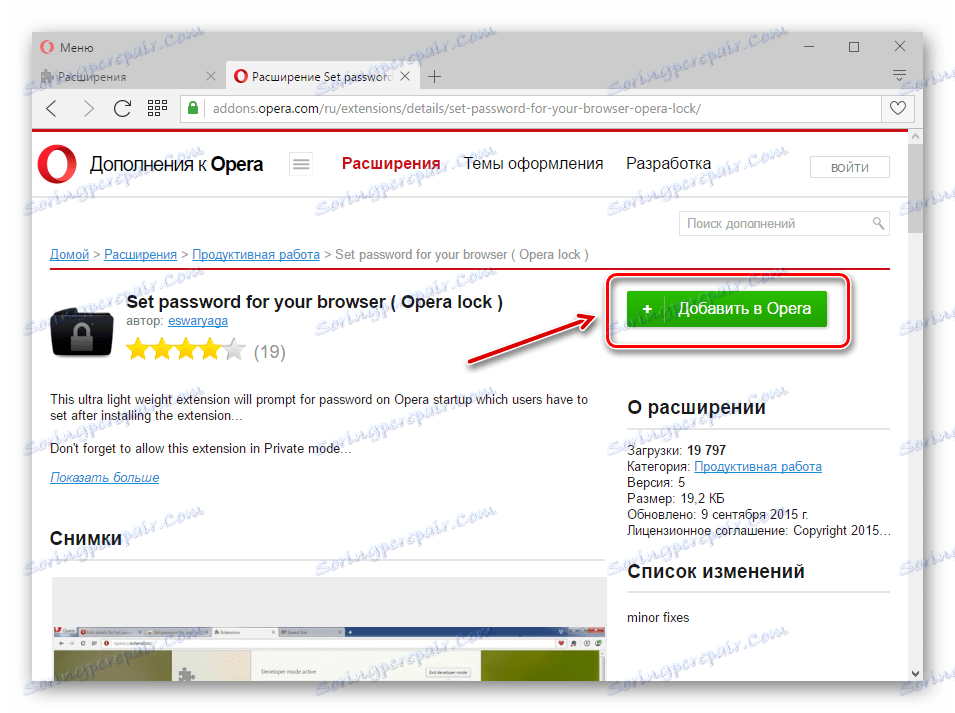
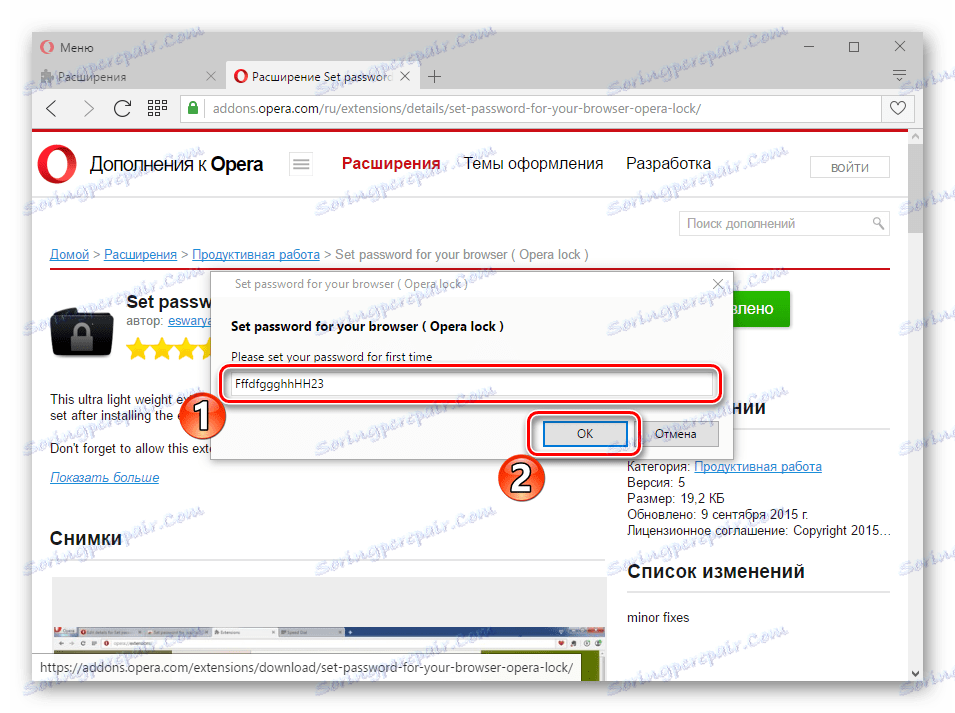
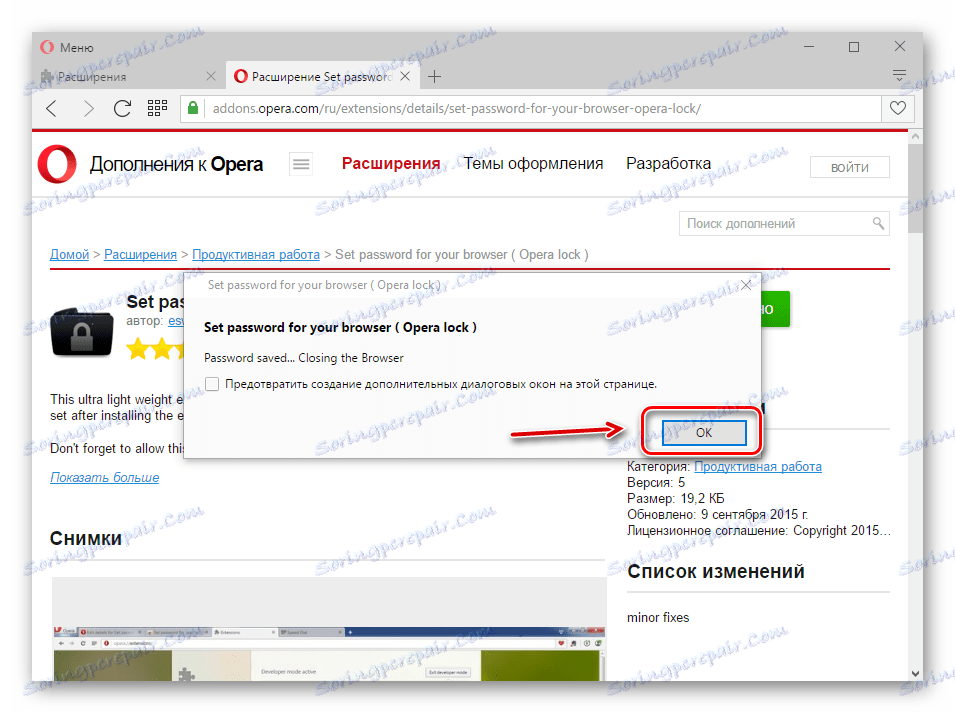
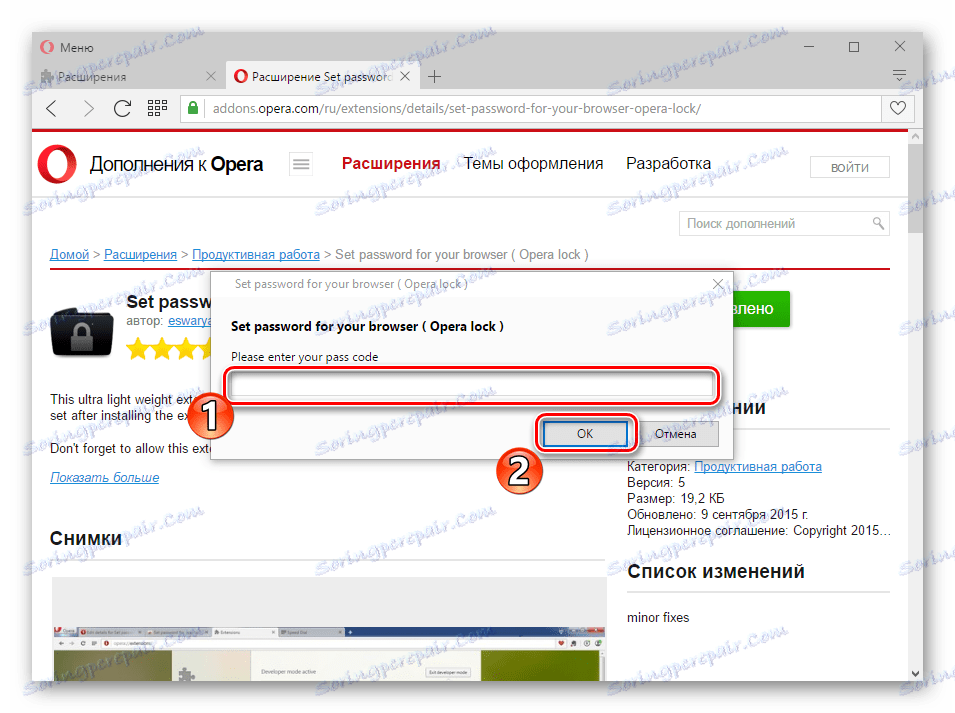
روش 2: از ابزارهای ویژه استفاده کنید
شما همچنین می توانید از نرم افزار اضافی استفاده کنید که یک رمز عبور برای هر برنامه تنظیم شده است. دو سرویس زیر را در نظر بگیرید: EXE Password و Game Protector.
رمز عبور Exe
این برنامه با هر نسخه ای از ویندوز سازگار است. شما باید آن را از وب سایت توسعه دهنده دانلود کنید و آن را بر روی رایانه خود نصب کنید، به دنبال دستور کار جادوگر گام به گام.
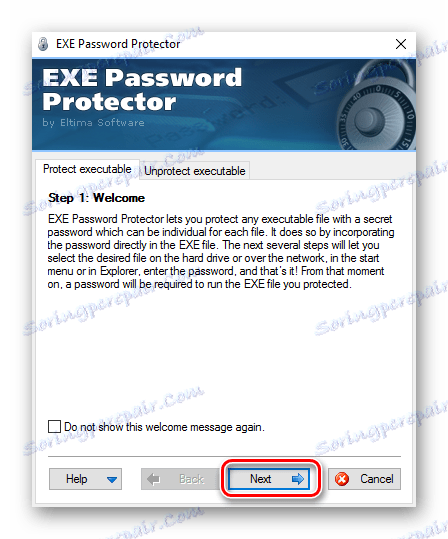
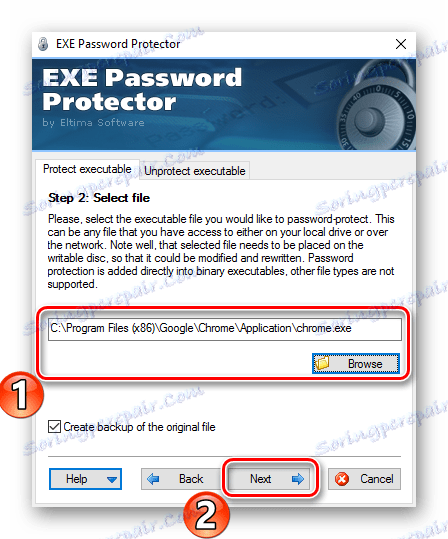
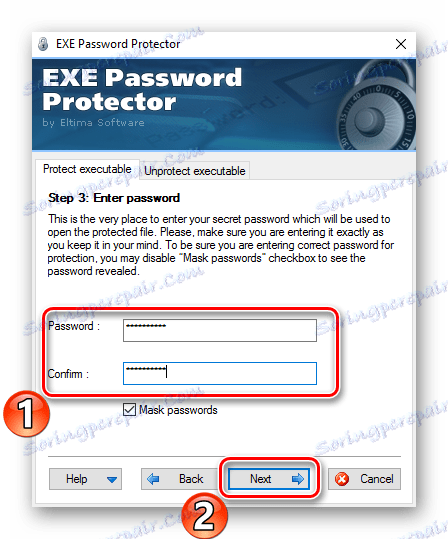
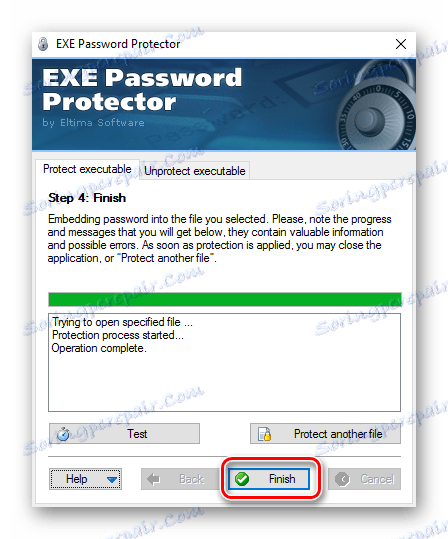
در حال حاضر زمانی که سعی می کنید گوگل کروم را باز کنید، کادر نمایش داده می شود که در آن شما باید رمز عبور خود را وارد کنید.
محافظ بازی
این یک ابزار رایگان است که به شما اجازه می دهد رمز عبور برای هر برنامه را تنظیم کنید.
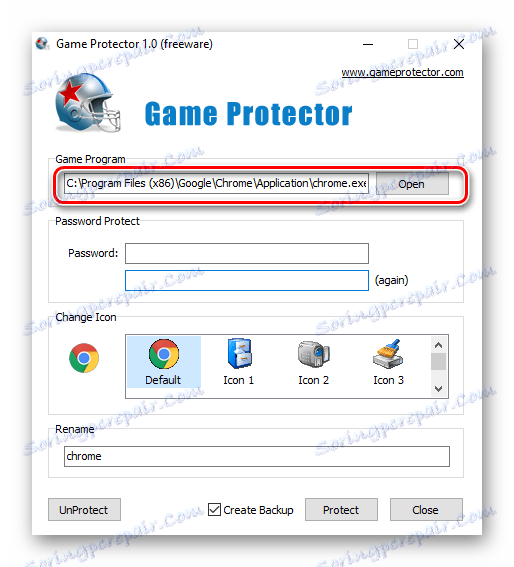
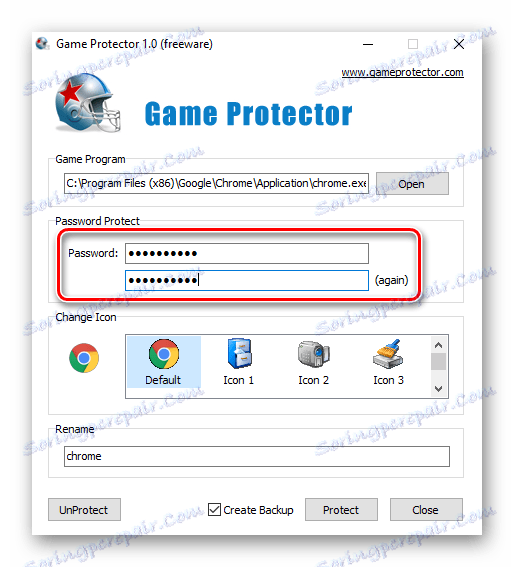
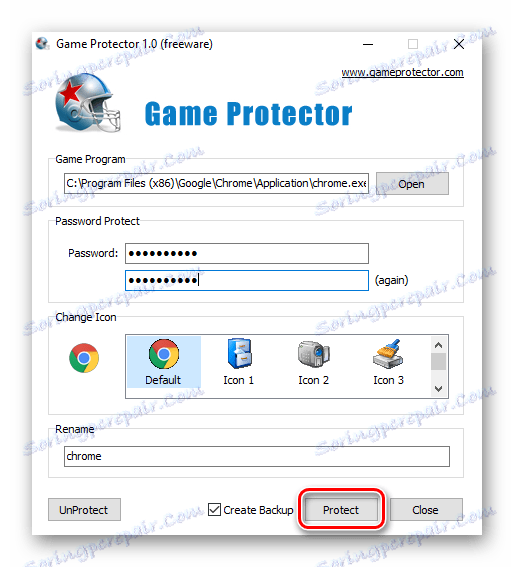
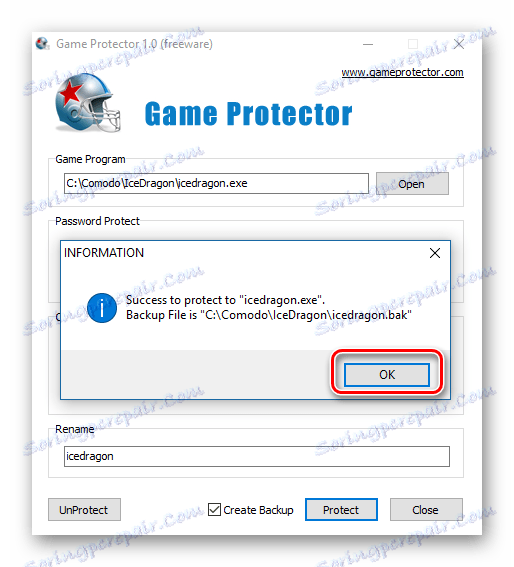
همانطور که می بینید تنظیم گذرواژه در مرورگر شما کاملا واقع گرایانه است. البته، این کار تنها با نصب برنامه های افزودنی انجام نمی شود، گاهی لازم است برنامه های اضافی را دانلود کنید.